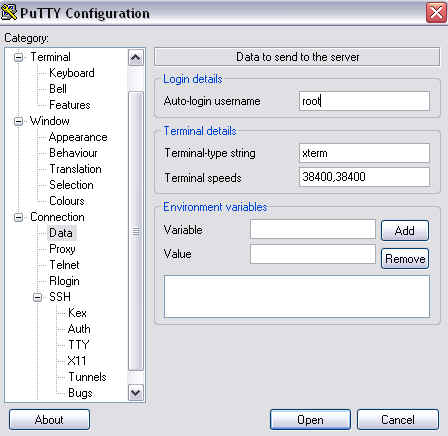Подлкючение к Unix-системе через Putty — различия между версиями
Root (обсуждение | вклад) (Новая страница: «Надоело при заходе на фрёвый сервак с винды постоянно вводить пароль. Пошукал как это ав…») |
Root (обсуждение | вклад) |
||
| Строка 1: | Строка 1: | ||
| − | + | Скачаем putty и puttygen. Запускаем puttygen и нажимаем Generate. Для процесса генерации ключей требуется совершать произвольные движения «мышью». Сохраняем ключ Save private key, пусть будет server.ppk<br \>Выделяем открытый ключ OpenSSH копируем его:<br \> | |
| − | |||
| − | |||
[[Файл:Puttygen2.jpg]] | [[Файл:Puttygen2.jpg]] | ||
Версия 21:41, 24 мая 2014
Скачаем putty и puttygen. Запускаем puttygen и нажимаем Generate. Для процесса генерации ключей требуется совершать произвольные движения «мышью». Сохраняем ключ Save private key, пусть будет server.ppk
Выделяем открытый ключ OpenSSH копируем его:
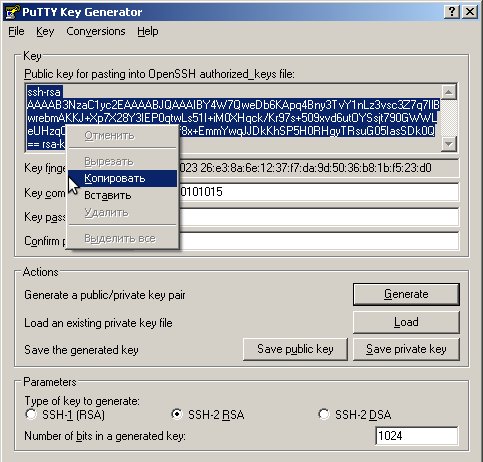
Заходим на фрю через putty и вставляем скопированный ключ в: .ssh/authorized_keys (не забываем создать, если отсутствует).
Настраиваем putty для работы с секретным ключом. Для этого в разделе Connection→SSH→Auth и выбираем путь к сохранённому ключу:
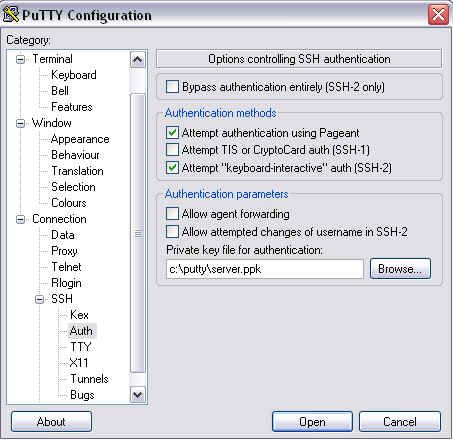
Выбираем адрес сервера и имя подключения:
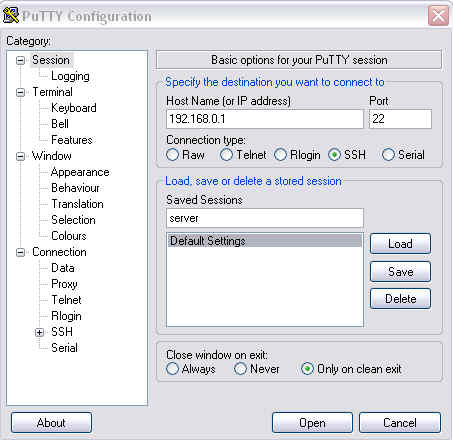
Готово. Можно подключаться.